Cara Terbaik Melakukan Slideshow di TikTok: Foto, Video & Template
TikTok meluncurkan fitur tayangan slide, yang memungkinkan pencipta untuk menyusun gambar atau video mereka. Ini adalah fitur di mana kreator dapat membuat rangkaian foto diam yang disajikan secara terus menerus sebagai video pendek. Selain itu, ini memungkinkan pembuat untuk menggunakan opsi pengeditan untuk meningkatkan presentasi tayangan slide mereka. Melalui ini, pencipta dapat menggabungkan gambar dan klip video yang paling mereka sukai dan membaginya dengan lebih banyak pemirsa. Apakah Anda ingin belajar cara membuat tayangan slide di tiktok menggunakan foto, video, dan template Anda? Dengan itu, Anda mendarat di halaman yang tepat, karena akan menyajikan detail tentang itu. Apa yang kamu tunggu? Lanjutkan ke informasi berikut untuk mulai membuat tayangan slide Anda.
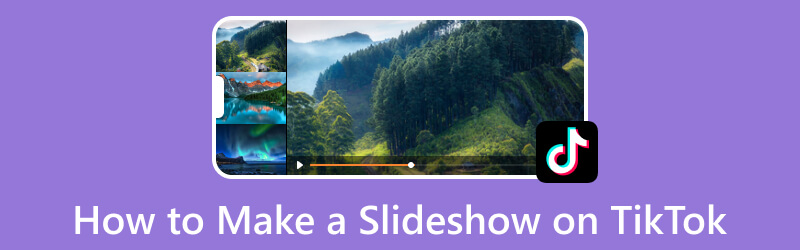
ISI HALAMAN
Bagian 1. Cara Membuat Slideshow di TikTok
1. Cara Membuat Slideshow Menggunakan Foto
Bagian ini akan menyajikan cara membuat tayangan slide menggunakan beberapa foto dan dipilih. Untuk melakukannya, lihat langkah-langkah yang disediakan untuk mempelajari cara melakukan tayangan slide foto di TikTok.
Langkah 1. Pertama dan terpenting, buka aplikasi TikTok Anda di perangkat seluler Anda. Saat aplikasi terbuka, ketuk (+) di bagian bawah umpan Anda.
Anda sekarang diarahkan ke halaman baru untuk mengakses beberapa opsi pengeditan. Ketuk Gambar ikon di sebelah tombol rekam untuk membuka galeri ponsel Anda. Pilih Foto bagian di galeri ponsel Anda, lalu tekan Pilih Beberapa untuk mengimpor banyak gambar untuk tampilan slide Anda.
Langkah 2. Pilih gambar yang ingin Anda masukkan ke tayangan slide Anda. Perhatikan bahwa tayangan slide bergerak secara otomatis secara default. Sekarang, tekan Beralih ke mode foto tombol, memungkinkan pemirsa untuk menggesek foto yang Anda patuhi. Saat Anda memilih foto yang ingin Anda sertakan, klik Lanjut tombol untuk mulai membuat tayangan slide.
LANGKAH 3. Anda diarahkan ke halaman baru dan akan melihat fitur pengeditan bawaan. Klik Teks untuk memasukkan keterangan atau pesan ke tayangan slide Anda. Jika Anda ingin menambahkan dekorasi ke video Anda, buka Stiker, dan pilih salah satu. Untuk mencerahkan, menggelapkan, atau menyempurnakan video Anda, buka Efek dan Filter. Selain itu, jika Anda lebih suka menambahkan musik latar ke tayangan slide Anda agar lebih hidup, buka Audio. Anda dapat menggunakan opsi pengeditan ini untuk meningkatkan presentasi tayangan slide Anda, yang dapat membantu Anda melepaskan kreativitas Anda.
LANGKAH 4. Setelah puas dengan tampilan slideshow Anda, tekan tombol Lanjut tombol, dan terbitkan karya Anda.
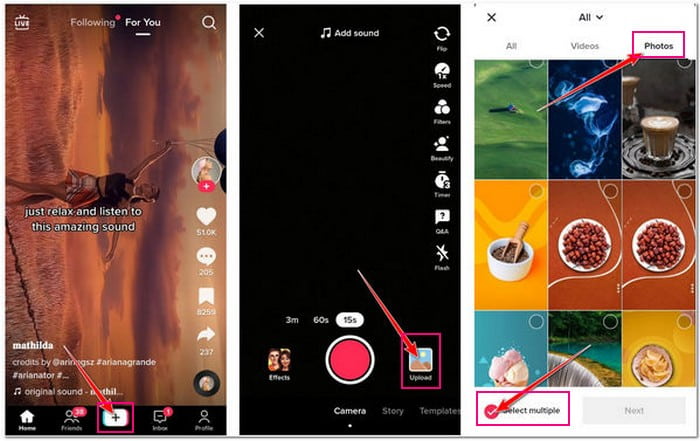
2. Cara Membuat Slideshow Menggunakan Video
Bagian ini akan menyajikan cara membuat tayangan slide menggunakan video yang dikompilasi dari galeri ponsel Anda. Andalkan langkah-langkah yang disediakan untuk mempelajari cara membuat tayangan slide di TikTok menggunakan video.
Langkah 1. Luncurkan aplikasi TikTok di ponsel cerdas Anda. Setelah Anda membuka aplikasi, klik (+) di bagian bawah antarmuka.
Langkah 2. Anda akan diarahkan ke bagian baru dan melihat berbagai fitur. Klik Gambar ikon, dan itu akan membuka galeri telepon Anda. Kemudian, akses Video bagian, pilih file yang ingin Anda kompilasi, dan ubah menjadi tayangan slide. Setelah selesai memilih, tekan Lanjut tombol, dan lanjutkan proses berikut.
LANGKAH 3. Setelah video ditambahkan, aplikasi akan secara otomatis menyinkronkan suara latar belakang ke video Anda. Selain itu, Anda ditawari beberapa opsi pengeditan untuk diterapkan pada video Anda. Fitur pengeditan ini adalah Potong Otomatis, Teks, Stiker, Efek, Filter, Teks, Pengeditan Audio, dan lainnya.
LANGKAH 4. Setelah puas dengan hasil akhir slideshow Anda, klik Lanjut tombol. Setelah itu, lakukan prosedur berikut untuk memposting tayangan slide Anda di aplikasi.
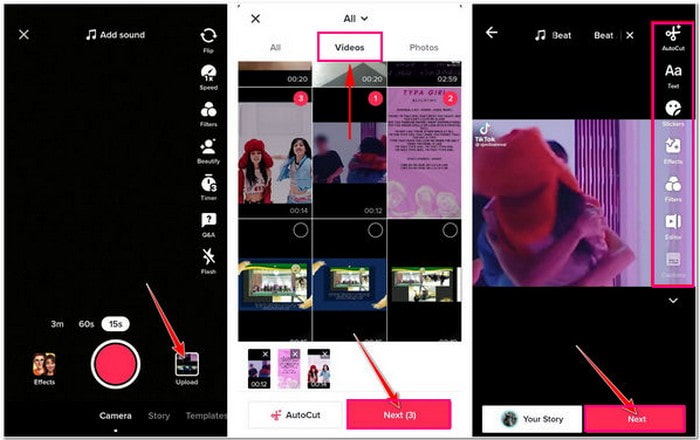
3. Cara Membuat Slideshow Menggunakan Template TikTok
Jika Anda lebih suka tayangan slide yang fantastis tanpa menghabiskan banyak waktu untuk mengedit, Anda dapat menggunakan templat yang dirancang TikTok. Aplikasi ini menawarkan 116 macam template, yang gratis untuk digunakan. Anda hanya perlu memilih template dan menambahkan gambar Anda, dan selesai. Setelah itu, Anda dapat memiliki video fantastis yang Anda inginkan secepat itu. Tetapi jika Anda ingin mempelajari prosedur terperinci, baca panduan di bawah ini.
Langkah 1. Buka aplikasi TikTok Anda menggunakan perangkat seluler Anda. Lalu, ketuk (+) di bagian tengah bawah antarmuka, dan itu akan membawa Anda ke jendela lain.
Langkah 2. Di bawah tombol rekam, buka Template opsi di samping opsi Kamera. Anda akan melihat berbagai jenis templat yang ditawarkan aplikasi. Pilih satu template yang menarik perhatian Anda atau yang menurut Anda sesuai dengan gambar Anda. Setelah itu, Anda akan diarahkan ke bagian perpustakaan.
LANGKAH 3. Di bagian perpustakaan, pilih gambar yang ingin Anda tambahkan. Kemudian, terapkan ke template pilihan Anda. Pilihan akan redup secara otomatis ketika Anda mencapai jumlah gambar berdasarkan template yang Anda pilih. Selanjutnya, klik baik tombol untuk melanjutkan ke langkah berikutnya, membuat tayangan slide.
LANGKAH 4. Aplikasi akan secara otomatis memasukkan gambar ke template yang Anda pilih. Gunakan opsi pengeditan untuk mengubah untuk menambahkan teks dan musik latar, menerapkan efek atau filter, dan lainnya ke tayangan slide Anda. Saat Anda puas dengan tampilan tayangan slide Anda, klik Lanjut tombol, dan posting output Anda.
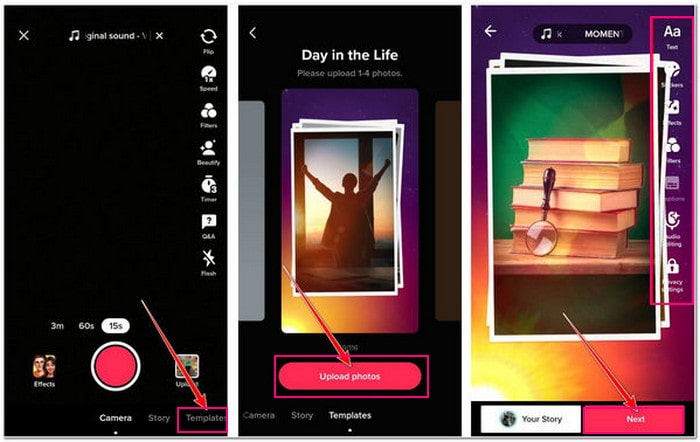
Bagian 2. Cara Membuat Slideshow untuk TikTok
Jika Anda berencana membuat tayangan slide untuk TikTok menggunakan program yang dilengkapi dengan opsi pengeditan, Anda dapat mengandalkannya Pengonversi Video Vidmore. Ini memiliki bagian MV bawaan tempat Anda dapat membuat tayangan slide fantastis yang dapat Anda unggah di TikTok. Dengan menggunakan fitur ini, Anda dapat menggabungkan gambar dan klip video, menerapkan tema yang sudah jadi, dan menyesuaikan format, resolusi, dan lainnya. Selain itu, Anda dapat memutar dan memotong, menerapkan efek dan filter, menambahkan audio, dan menyematkan tanda air ke output Anda. Program ini menawarkan banyak hal saat membuat slideshow, belum lagi toolkit dalam satu bagian. Sekarang saatnya Anda menggali lebih dalam tentang cara membuat tayangan slide yang menakjubkan untuk TikTok menggunakan program ini.
Di bawah ini adalah langkah-langkah cara membuat tayangan slide menggunakan pembuat tayangan slide TikTok:
Langkah 1. Unduh dan Instal Vidmore Video Converter
Untuk mendapatkan akses lengkap, unduh dan instal program ke perangkat komputer Anda di situs web resminya. Setelah proses instalasi, luncurkan program untuk memulai.
Langkah 2. Pilih Tab MV
Dari antarmuka utama, arahkan ke MV tab, dan Anda akan melihat opsi tempat Anda dapat mengunggah file gambar atau video. Klik (+) di pojok kiri bawah layar untuk membuka folder komputer, dan memilih file yang ingin diimpor. Setelah itu, seret dan lepas file gambar atau video untuk mengaturnya berdasarkan urutan pilihan Anda.

Langkah 3. Gunakan Opsi Pengeditan
Klik Tongkat sihir ikon atau Edit tombol untuk diarahkan ke bagian pengeditan utama. Di Putar & Pangkas tab, Anda dapat memutar file searah jarum jam, berlawanan arah jarum jam, dan lainnya. Selain itu, Anda dapat mengatur nomor untuk memotong area untuk memotong bingkai tertentu dari file Anda. Di Efek & Filter tab, Anda dapat memodifikasi efek dasar dan memilih filter yang ingin Anda terapkan ke file Anda. Di Tanda air tab, Anda dapat memasukkan tanda air teks atau gambar. Terakhir, pada Audio tab, Anda dapat menambahkan musik latar untuk menghidupkan tayangan slide Anda. Ingatlah untuk mengetuk baik tombol pada setiap perubahan yang Anda buat.
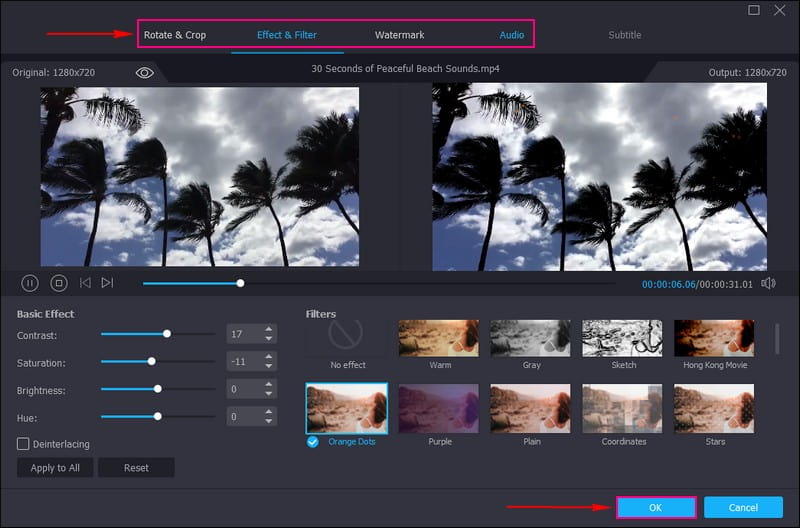
Langkah 4. Pilih Tema
Anda kembali lagi di bagian MV. Sekarang, pergilah ke Tema pilihan, dan pilih salah satu yang menurut Anda sempurna untuk tampilan slide Anda. Kemudian, pindah ke Pengaturan pilihan, dan masukan a Mulailah dan Akhir judul di tayangan slide Anda. Juga, pilih a Gaya tulisan dan Warna berdasarkan preferensi Anda. Selain itu, Anda dapat mengubah, menambah, dan mengatur musik latar keluaran Anda.

Langkah 5. Ekspor Output Rangkai Slide
Setelah puas, tekan Ekspor tombol dan pilih Format output yang Anda inginkan didukung oleh Tiktok, seperti MP4 dan MOV. Selain itu, Anda juga dapat mengubah tayangan slide Anda Resolusi, Tingkat Bingkai, dan Kualitas. Setelah selesai, klik Mulai Ekspor tombol untuk membuat tayangan slide Anda untuk TikTok.
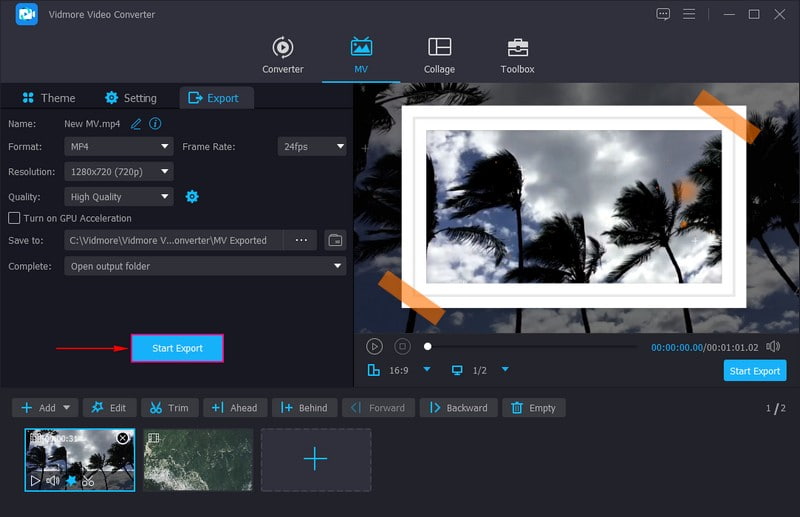
Bagian 3. FAQ tentang TikTok Slideshow
Berapa banyak foto yang dapat Anda masukkan ke mode foto TikTok?
TikTok mengizinkan pengguna untuk menambahkan 35 gambar dalam mode foto dari fitur tayangan slide.
Berapa ukuran tayangan slide TikTok?
Dimensi video yang disarankan adalah 1200 × 720 untuk lanskap dan potret. Aspek potret harus 9:16, dan untuk video, termasuk tautan, rasio aspek harus 16:9.
Mengapa saya tidak memiliki gesek foto di TikTok?
Pastikan perangkat Anda dan aplikasi TikTok diperbarui. Jika aplikasi diperbarui, Anda harus menunggu untuk melihat apakah TikTok meluncurkannya ke lebih banyak pengguna.
Kesimpulan
Posting ini mengajari Anda bagaimana melakukan tayangan slide di TikTok menggunakan foto, video, dan template. Selain itu, ini menghadirkan program yang mampu membuat tayangan slide untuk TikTok, yang dapat Anda unggah. Jika Anda ingin membuat tayangan slide tanpa batasan dan memenuhi kebutuhan dan harapan Anda, Anda dapat mengandalkan Vidmore Video Converter. Jangan ragu untuk menggunakan program ini dan buat tayangan slide terbaik yang dapat Anda tampilkan ke TikTok


